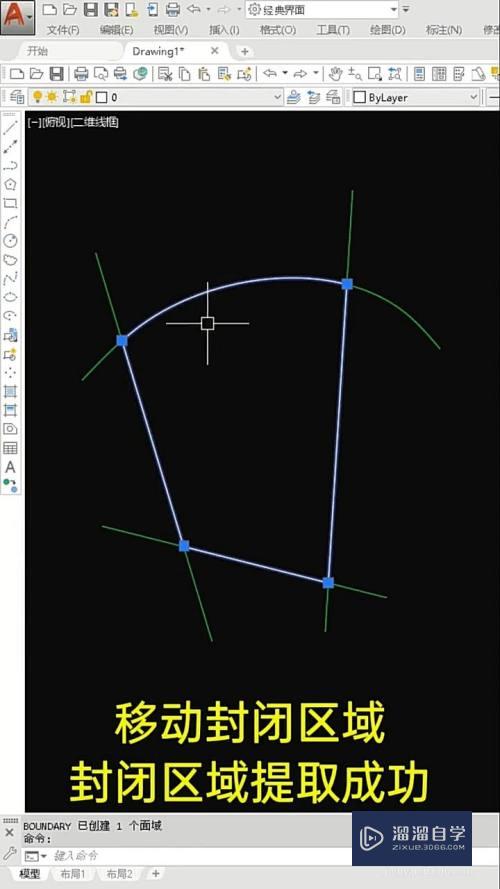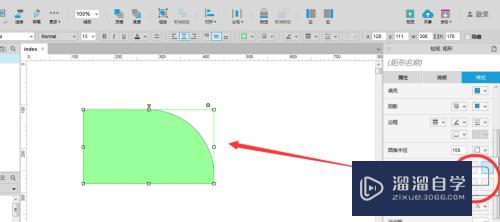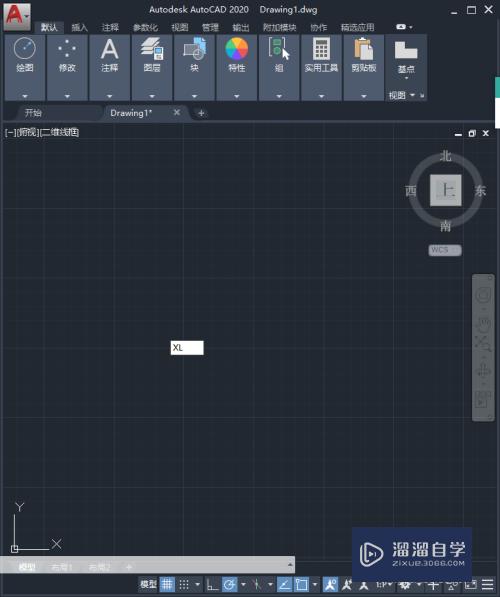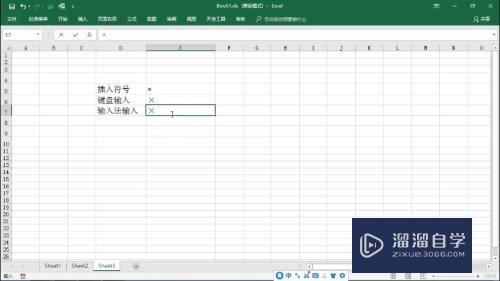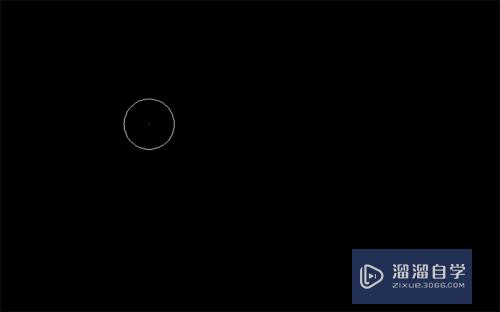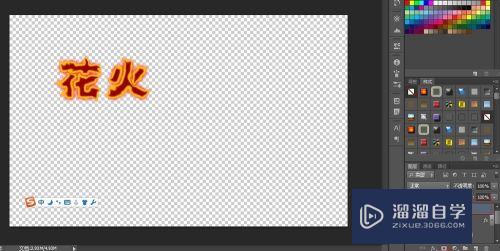如何利用Axure制作出组合五角星(如何利用axure制作出组合五角星形状)优质
Axure rp 8设计软件是一个设计原型工具。可以将常见的图形转换成其他类型的图形。下面利用一个实例将矩形框制作成五角星。具体操作如下:
云渲染农场还为大家准备了“Axure RP”相关视频教程。快点击查看>>

工具/软件
硬件型号:华为MateBook D 14
系统版本:Windows7
所需软件:Axure RP
方法/步骤
第1步
双击打开Axure RP 8工具。在基本元件找到矩形1。拖曳两个到画布上。如下图所示:
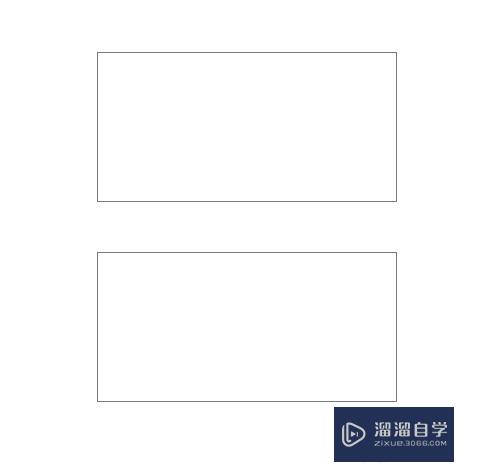
第2步
分别将两个矩形框转换成五角星。然后将下方的五角星移动到上方五角星。如下图所示:
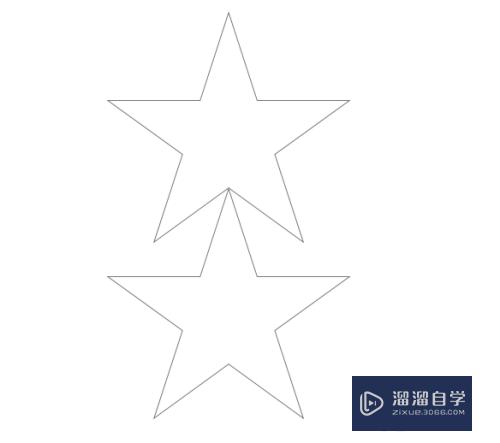
第3步
分别选中两个五角星。选中五角星填充色为红色。如下图所示:

第4步
选中五角星。设置五角星边框为无。如下图所示:
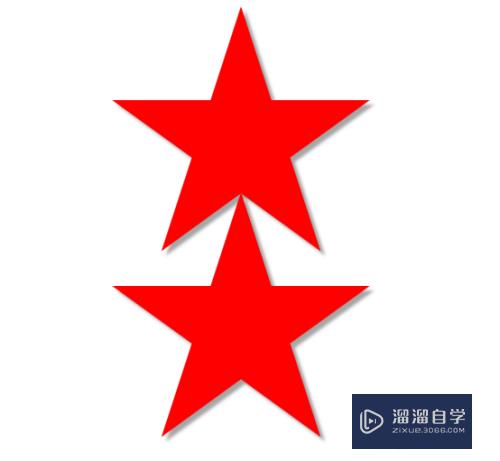
第5步
将两个五角星都选中。点击为“组合”状态。如下图所示:

第6步
选中五角星。在样式里勾选“阴影”。让其看起来像3D立体。如下图所示:

以上关于“如何利用Axure制作出组合五角星(如何利用axure制作出组合五角星形状)”的内容小渲今天就介绍到这里。希望这篇文章能够帮助到小伙伴们解决问题。如果觉得教程不详细的话。可以在本站搜索相关的教程学习哦!
更多精选教程文章推荐
以上是由资深渲染大师 小渲 整理编辑的,如果觉得对你有帮助,可以收藏或分享给身边的人
本文标题:如何利用Axure制作出组合五角星(如何利用axure制作出组合五角星形状)
本文地址:http://www.hszkedu.com/68445.html ,转载请注明来源:云渲染教程网
友情提示:本站内容均为网友发布,并不代表本站立场,如果本站的信息无意侵犯了您的版权,请联系我们及时处理,分享目的仅供大家学习与参考,不代表云渲染农场的立场!
本文地址:http://www.hszkedu.com/68445.html ,转载请注明来源:云渲染教程网
友情提示:本站内容均为网友发布,并不代表本站立场,如果本站的信息无意侵犯了您的版权,请联系我们及时处理,分享目的仅供大家学习与参考,不代表云渲染农场的立场!